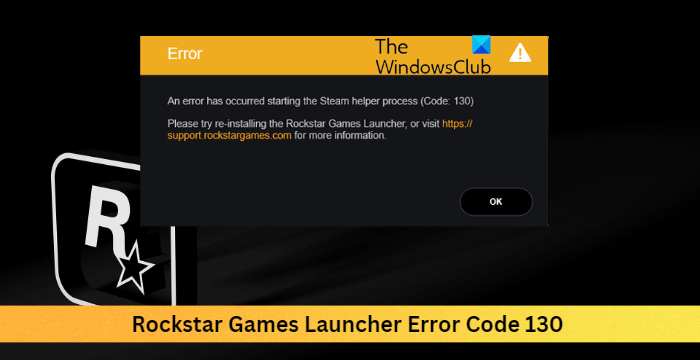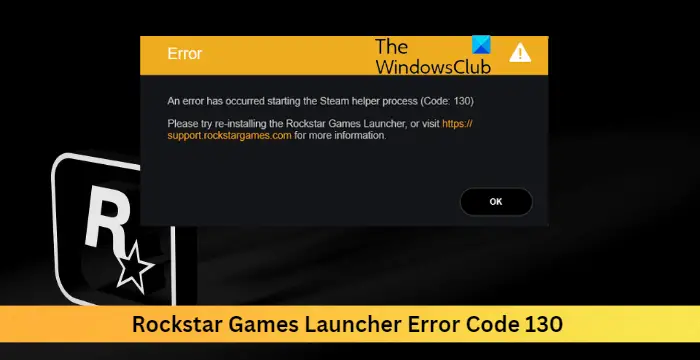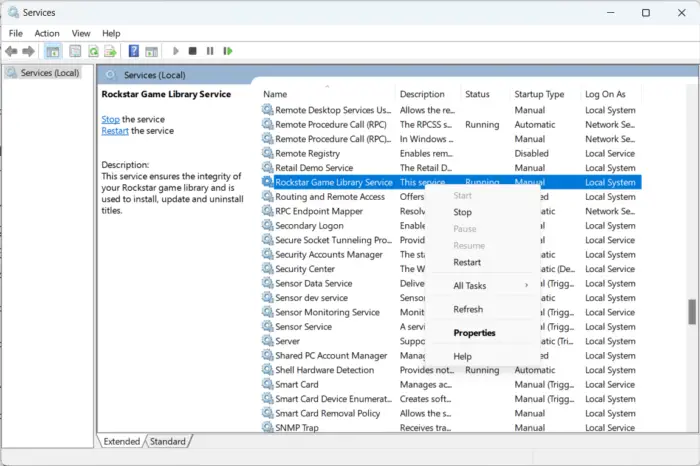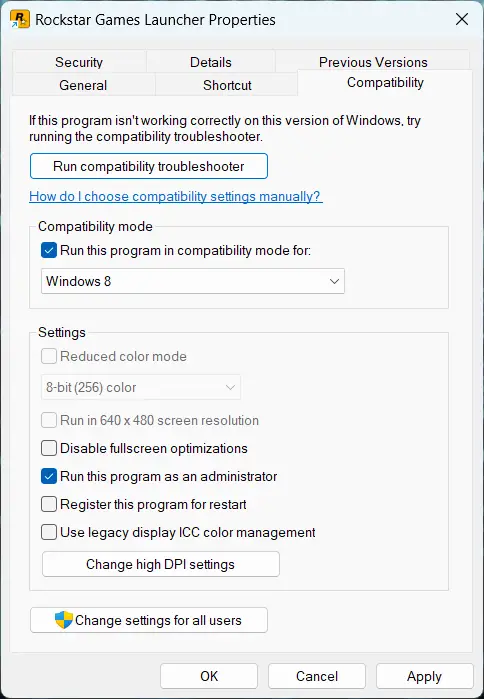-
#1
- Ваш ник: Lincoln_Uniforian
- Ваш игровой логин: Andrey_Moscow
- Описание проблемы: я пытаюсь зайти на сервер, если запускать без RG launcher, то рейдж просто закрывается, а если с открытым лаунчером рокстар геймс, то пишет ошибку 130.
- Доказательства:
- Дата:13,03,22
- Сумма ущерба(если имеется) —
-
54.1 KB
Просмотры: 64
Ward
Технический Администратор
-
#2
Здравствуйте!
Если у вас запущена какая-либо игра Rockstar Games, выйдите из нее
Перейдите в установочную папку Rockstar Games Launcher
По умолчанию: C:\Program Files\Rockstar Games\Launcher
Дважды щелкните по файлу uninstall.exe и удалите Rockstar Games Launcher
Не ставьте отметку в поле «Удалить игровые данные» (Uninstall game data)
Удалите оставшиеся файлы Rockstar Games Launcher и Social Club
После того как процедура удаления будет завершена, удалите все нижеперечисленные папки:
ПРИМЕЧАНИЕ: не удаляйте другие папки или файлы, иначе вы можете потерять сохраненные игры или другие важные данные.
C:\Users[имя пользователя]\Documents\Rockstar Games\Social Club
C:\Users[имя пользователя]\Documents\Rockstar Games\Launcher
C:\Program Files\Rockstar Games\Launcher
(установочная папка приложения)
C:\Program Files\Rockstar Games\Social Club
C:\Program Files (x86)\Rockstar Games\Social Club
Перезагрузите компьютер
Установите Rockstar Games Launcher заново
-
#3
Я пробовал, но не помогло.
-
#4
Переустанавливал обсалютно всё.
Ward
Технический Администратор
-
#5
Сингл/одиночка запускается?
Ward
Технический Администратор
-
#7
Убедитесь, что наш лаунчер и мультиплеер RAGE установлены адекватно, в папку в корне диска, например c:\games\GTA5RP, а не в папку с игрой, документы, onedrive, на рабочий стол и т.п.
Убедитесь, что при запуске игры, Вы запускаете только updater.exe от имени администратора, при этом все остальные лаунчеры закрыты, и не имеют в свойствах ярлыков запуск от имени администратора.
Удалите (если не поможет заморозка, исключения) стороннее антивирусное ПО (Касперский, Аваст и т.п.), сторонние файрволы, Adguard, Wallpaper engine, MSI Afterburner, MSI Mystic light и аналогичные, для управления подсветкой и блокировки рекламы. Добавьте папки с GTAV и RAGEMP в исключения защитника Windows.Отключите всю его защиту в настройках. Отключите, либо удалите ПО от Razer если установлено. Также Process Lasso и Park Control, Memreduct, Advanced system care и подобные. Также отключите Xbox game bar и его оверлей, повтор xbox, оверлей дискорд, удалите betterdiscord, отключите оверлей стим и прочие оверлеи.
Переустановите драйверы видеокарты начисто, удалив их через утилиту DDU в безопасном режиме — Display Driver Uninstaller Download version 18.0.4.8 (guru3d.com)
Далее установите с сайта Nvidia, либо AMD, Driver booster и подобное ПО использовать нельзя.
Задайте приоритет для gta5.exe и ragemp_v.exe как в системе, так и в панели nvidia/AMD
Параметры -> Система -> Дисплей -> Настройки графики (в самом низу) -> Обзор (зайти в папку RAGEMP выбрать файл ragemp_v.exe, также gta5.exe) -> для этого приложения выбрать параметр «Высокая производительность»
Отключите автоматическую оптимизацию игр Geforce experience/AMD, отключите облачные сохранения GTA V (в сюжетном режиме, по нажатию HOME), удалите settings.xml \Documents\Rockstar Games\GTA V
Увеличьте размер файла подкачки до 24гб, как на скриншоте ниже
Настройка файла подкачки
Для Windows 11, Windows 10 21H1 и выше:
Настройки-система-дополнительные параметры системы
Также воспользуйтесь адекватным VPN для исключения проблемы с соединением, например Nordvpn, Cyberghost
-
#9
Господи, спасибо вам! Удалил рейзер и всё загрузилось))))
Ward
Технический Администратор
Download Windows Speedup Tool to fix errors and make PC run faster
This post features solutions to fix Rockstar Games launcher error code 130. The Rockstar Games Launcher is a Windows application that allows users to access and install all Rockstar PC games at a single location. But despite being a relatively new application, it sometimes runs into bugs and errors. Recently, many users have been complaining about the error code 130 on the Rockstar Games Launcher. Fortunately, you can follow some simple steps to fix this issue. The complete error message reads:
An error has occurred starting the Steam helper process (Code: 130) Please try re-installing the Rockstar Games Launcher, or visit https:// support.rockstargames.com for more information.
Third-party applications installed on your device can be responsible for Rockstar Games Launcher Error Code 130. Perform a Clean Boot of your PC to restrict all third-party applications. If the error doesn’t appear in the Clean Boot State, you may need to manually enable one process after another and see who the culprit is.
To fix Rockstar Games Launcher error code 130 you need to follow these suggestions:
- Enable Rockstar Game errors with the Library Service
- Run the Application as an Admin in Compatibility mode
- Run Rockstar Games Launcher in Clean Boot Mode
- Update Graphics Drivers
- Reinstall the app
Now let us see these in detail.
1] Restart Rockstar Game Library Service
Before getting started with front troubleshooting methods, restart the Rockstar Game Library Service. Restarting the service can help fix any errors with the Rockstar Games Launcher. Here is how you can do it:
- Press the Windows key + R to open the Run dialog box.
- Type services.msc and hit Enter.
- Scroll down and search for the Rockstar Game Library Service.
- Right-click on the service and select Restart.
2] Run the Application as an Admin in Compatibility mode
It’s possible the error keeps occurring due to a lack of permissions. Running the game as an administrator and in compatibility mode can help fix it. Here’s how to do it:
- Right-click on the Rockstar Games Launcher.exe shortcut file on your device.
- Click on Properties.
- Navigate to the Compatibility tab.
- Check the option Run this program in compatibility mode for and select Windows 8 in the drop-down below.
- Now check the option Run this program as an administrator.
- Click on OK to save changes.
3] Run Rockstar Games Launcher in Clean Boot Mode
Third-party applications installed on your device can be responsible for Rockstar Games Launcher Error Code 130. Perform a Clean Boot of your PC to restrict all third-party applications. If the error doesn’t appear in the Clean Boot State, you may need to manually enable one process after another and see who the culprit is. Once you’ve identified it, disable or uninstall the software.
4] Update Graphics Drivers
To run games efficiently, a designated amount of graphics memory is essential. Outdated graphics drivers may cause the Rockstar Games Launcher to malfunction. Here is how you can update the graphics drivers.
You could also visit your computer manufacturer’s website to download and install the drivers. You can also use free Driver Update software or tools like NV Updater, AMD Driver Autodetect, Intel Driver Update Utility, or Dell Update utility to update your device drivers.
5] Reinstall the app
If none of these steps were able to help you, consider reinstalling the Rockstar Games Launcher. This has been known to help most gamers get over this error.
Fix: Rockstar Games Launcher Error Code 7002.1 with GTA 5 and RDR 2
Why won’t my Rockstar launcher connect?
It’s possible the error keeps occurring due to a lack of permissions. Running the game as an administrator and in compatibility mode can help fix it.
Shubham is a graduate in Information Technology who likes to write about Windows Troubleshooting as well as Gaming Tips. He’s always engaged with new tech and gadgets. When not writing, he enjoys reading books, watching movies, and exploring new technologies.
Rockstar Launcher — это программа, которую разработала компания Rockstar Games для управления и запуска своих игр на ПК. Однако иногда пользователи могут столкнуться с ошибкой 130, которая может помешать запуску игр или привести к другим проблемам.
Ошибка 130 может возникать по разным причинам. Она может быть вызвана несовместимостью программного обеспечения, нарушением соединения с сервером, проблемами с лицензией или другими техническими проблемами.
В данной статье мы предлагаем вам несколько решений для исправления ошибки 130 Rockstar Launcher. Наши эксперты подготовили подробный гайд, который поможет вам шаг за шагом разобраться с проблемой и вернуться к игре.
Мы рассмотрим различные способы решения проблемы, включая обновление программного обеспечения, удаление временных файлов, проверку соединения с сервером и другие действия, которые могут помочь вам восстановить работу Rockstar Launcher.
Содержание
- Как исправить ошибку 130 rockstar launcher: важные советы от профессионалов
- 1. Проверьте подключение к интернету
- 2. Обновите rockstar launcher
- 3. Проверьте наличие антивирусного программного обеспечения
- 4. Переустановите rockstar launcher
- 5. Свяжитесь с технической поддержкой
- Понимание проблемы и ее последствий
- Шаги по устранению ошибки 130 Rockstar Launcher
- Дополнительные учебные материалы от экспертов
- Список дополнительных материалов:
- Выводы и рекомендации
Как исправить ошибку 130 rockstar launcher: важные советы от профессионалов
Ошибка 130 rockstar launcher может возникать при запуске игры или приложения Rockstar Games. Эта ошибка обычно связана с проблемами подключения к серверам Rockstar или с некорректными настройками клиента. Если вы столкнулись с этой ошибкой, не отчаивайтесь — существуют несколько методов исправления, которые можно попробовать.
1. Проверьте подключение к интернету
Первым шагом для исправления ошибки 130 rockstar launcher проверьте свое подключение к интернету. Убедитесь, что вы имеете стабильное подключение и нет сбоев в работе сети. Попробуйте перезагрузить роутер или провести тест скорости вашего интернет-соединения.
2. Обновите rockstar launcher
Второй метод, который стоит попробовать, это обновление rockstar launcher до последней версии. Запустите приложение rockstar launcher и проверьте наличие обновлений. Если есть доступное обновление, установите его и перезапустите компьютер.
3. Проверьте наличие антивирусного программного обеспечения
Некоторые антивирусные программы могут блокировать работу rockstar launcher и вызывать ошибку 130. Убедитесь, что ваш антивирусный софт не блокирует запуск приложения. Вы можете временно отключить антивирус, чтобы проверить его влияние на ошибку.
4. Переустановите rockstar launcher
Если вы все еще сталкиваетесь с ошибкой 130 после обновления и проверки антивирусного ПО, попробуйте переустановить rockstar launcher. Для этого удалите программу с вашего компьютера и скачайте и установите ее с официального сайта Rockstar.
5. Свяжитесь с технической поддержкой
Если все предыдущие методы не помогли, вы можете обратиться в техническую поддержку Rockstar Games. Опишите проблему и предоставьте все необходимые сведения, чтобы они могли помочь вам найти решение проблемы.
В итоге, исправление ошибки 130 rockstar launcher может потребовать нескольких попыток и комбинаций различных методов. Надеемся, что наши советы помогут вам решить эту проблему и наслаждаться игрой или приложением Rockstar Games без каких-либо помех.
Понимание проблемы и ее последствий
Ошибка 130 в Rockstar Launcher является одной из самых распространенных проблем, с которой сталкиваются пользователи при установке и запуске игр от Rockstar Games. Эта ошибка обычно происходит из-за проблем с соединением клиента Rockstar Launcher с серверами Rockstar или из-за конфликтов с другими программами на компьютере.
Последствия ошибки 130 могут быть различными и включать в себя:
- Невозможность запуска игры: Пользователь может столкнуться с ситуацией, когда не может запустить игру из-за ошибки 130. Это может вызвать разочарование и разочарование, особенно если игра была куплена и ожидалась с нетерпением.
- Потеря времени и усилий: Попытки разобраться в проблеме и найти решение могут занять много времени и усилий. Пользователь может быть вынужден провести много времени в поисках информации и общении с поддержкой, что может отнять время от игры.
- Неудобство и раздражение: Постоянное сталкивание с ошибкой 130 может вызывать неудобство и раздражение. Пользователь может испытывать чувство беспомощности и разочарования, особенно если проблема не решается в течение длительного времени.
Понимание причин и последствий ошибки 130 важно для того, чтобы быть готовым и найти оптимальное решение данной проблемы. Разные пользователи могут сталкиваться с разными проблемами, поэтому необходимо учесть все возможные причины и решения, чтобы обеспечить успешную установку и запуск игр Rockstar Games.
Шаги по устранению ошибки 130 Rockstar Launcher
Ошибки, связанные с Rockstar Launcher, могут вызывать проблемы при запуске игр и могут оказаться достаточно раздражающими. Ошибка 130 Rockstar Launcher, в основном, связана с проблемами с подключением к интернету. В этом гайде приведены шаги, которые помогут вам исправить эту ошибку.
- Проверьте подключение к интернету: Убедитесь, что у вас есть стабильное подключение к интернету. Попробуйте открыть любой сайт или выполнить другую сетевую операцию, чтобы убедиться, что проблема не связана с вашим интернет-подключением.
- Запустите Rockstar Launcher от имени администратора: Щелкните правой кнопкой мыши по ярлыку Rockstar Launcher на рабочем столе или в папке с игрой и выберите «Запуск от имени администратора». Это может помочь в случае, если ошибка связана с недостаточными привилегиями пользователя.
- Отключите антивирусное программное обеспечение: Временно отключите любое установленное антивирусное программное обеспечение или брандмауэр, так как они могут блокировать соединение с серверами Rockstar. После этого попробуйте запустить Rockstar Launcher и проверить, исправилась ли ошибка 130.
- Измените DNS-сервер: Попробуйте изменить DNS-сервер, который используется вашим компьютером. Вы можете воспользоваться публичными DNS-серверами Google (8.8.8.8 и 8.8.4.4) или Cloudflare (1.1.1.1 и 1.0.0.1). Инструкции по изменению DNS-сервера можно найти в сети для вашей операционной системы.
- Переустановите Rockstar Launcher: Если все вышеперечисленные шаги не помогли, попробуйте полностью удалить Rockstar Launcher с вашего компьютера и переустановите его с официального сайта Rockstar Games. Запустите установочный файл от имени администратора и следуйте инструкциям.
Если после выполнения всех этих шагов ошибка 130 Rockstar Launcher не исчезла, возможно, проблема связана с серверами Rockstar или настройками вашего интернет-провайдера. В этом случае рекомендуется обратиться в службу поддержки Rockstar Games или связаться со специалистами технической поддержки вашего интернет-провайдера для получения дальнейшей помощи.
Дополнительные учебные материалы от экспертов
На этой странице вы найдете дополнительные материалы, которые помогут вам разобраться с ошибкой 130 rockstar launcher. Они были подготовлены экспертами в данной области и содержат полезную информацию, методики и советы для устранения проблемы. Прежде чем приступить к использованию этих материалов, рекомендуем вам ознакомиться с основными рекомендациями и инструкциями по решению ошибки 130 rockstar launcher, которые мы предоставили в статье.
Список дополнительных материалов:
-
Видеоурок по устранению ошибки 130 rockstar launcher: Это видео представляет собой подробный гайд по шагам для решения проблемы с ошибкой 130 rockstar launcher. Вам будет показано, как осуществить необходимые настройки и действия, чтобы устранить ошибку. Следуйте инструкциям в видео, и вы сможете решить проблему полностью самостоятельно.
-
Статья с дополнительными советами: Эта статья содержит дополнительные советы и рекомендации от экспертов, которые помогут вам быстро и эффективно решить проблему с ошибкой 130 rockstar launcher. Здесь вы найдете различные методики и общие рекомендации для устранения ошибки. Используйте эту статью в качестве дополнительного ресурса при решении проблемы.
-
Форум для обсуждения проблемы: Зарегистрировавшись на форуме экспертов, вы сможете задать свои вопросы, обсудить проблему с ошибкой 130 rockstar launcher с опытными пользователями и получить квалифицированную помощь. Форум является отличным местом для общения и обмена опытом с другими пользователями, столкнувшимися с этой ошибкой.
Здесь вы найдете все необходимые ресурсы для полного и эффективного решения проблемы с ошибкой 130 rockstar launcher. Мы рекомендуем вам изучить эти материалы и использовать их вместе с основными рекомендациями, представленными в статье. Удачи вам в решении проблемы!
Выводы и рекомендации
Решение проблемы с ошибкой 130 в Rockstar Launcher может быть сложным, но с нашим гайдом вы сможете успешно исправить эту проблему и насладиться игрой без проблем. Ниже приведены несколько выводов и рекомендаций, которые помогут вам в этом процессе:
- Первым шагом всегда должно быть обновление Rockstar Launcher и Redistributables до последней версии. Это может решить множество проблем, включая ошибку 130.
- Если обновление не решает проблему, попробуйте перезапустить компьютер и повторно установить Rockstar Launcher и игру. Иногда простое переустановка может исправить неполадки и ошибки.
- Проверьте, не блокируются ли Rockstar Launcher и игра каким-либо антивирусным программным обеспечением или брандмауэром. Если это так, добавьте их в исключения или временно отключите антивирусное программное обеспечение, чтобы проверить, исправится ли ошибка.
- Убедитесь, что ваша операционная система и драйверы обновлены до последней версии. Устаревшие драйверы или операционная система могут вызывать конфликты и ошибки.
- Если ничего не помогает, попробуйте обратиться в службу поддержки Rockstar Games. Они могут предоставить индивидуальную помощь и дополнительные рекомендации в вашей конкретной ситуации.
Важно помнить, что каждая ситуация может иметь свои особенности, и то, что работает для одного человека, может не сработать для другого. Поэтому экспериментируйте с разными решениями и попробуйте найти наиболее подходящий вариант для вас.
Мы надеемся, что наш гайд помог вам решить проблему с ошибкой 130 в Rockstar Launcher и вы теперь можете наслаждаться игрой без проблем. Удачи!
Один из самых распространенных кодов ошибки, с которыми могут столкнуться игроки, пытающиеся запустить игру GTA 5 через Steam, — это код 130. Это сообщение об ошибке указывает на проблемы с подключением к серверам Steam, что может помешать запуску игры. Но не стоит отчаиваться, в этой статье мы расскажем, как исправить ошибку и продолжить наслаждаться геймплеем в GTA 5.
Первым шагом в решении проблемы с кодом 130 является проверка стабильности вашего интернет-соединения. Убедитесь, что вы подключены к надежной и стабильной сети. Попробуйте перезагрузить ваш маршрутизатор или модем, чтобы исправить возможные проблемы с подключением.
Следующим шагом может быть проверка статуса серверов Steam. Перейдите на сайт Steam и узнайте, работают ли серверы нормально. Если серверы испытывают какие-либо проблемы, это может быть причиной ошибки кода 130 при запуске GTA 5. В таком случае необходимо просто подождать, пока проблемы серверов не будут решены.
Если ваше соединение с интернетом и серверы Steam работают нормально, тогда причиной ошибки может быть неисправность файлов игры. В этом случае попробуйте провести проверку целостности файлов игры через клиент Steam. Чтобы это сделать, откройте приложение Steam, перейдите в библиотеку игр, найдите GTA 5, кликните правой кнопкой мыши и выберите «Свойства». В открывшемся окне перейдите на вкладку «Локальные файлы» и нажмите «Проверить целостность файлов игры». Steam автоматически проверит и восстановит испорченные файлы игры, что может решить проблему с кодом ошибки 130.
Не стоит паниковать, если при запуске GTA 5 через Steam возникает ошибка с кодом 130. Следуя нашим рекомендациям, вы сможете легко исправить проблему и продолжить наслаждаться криминальным миром Гранд-Тефт-Авто 5.
Содержание
- Как исправить ошибку кода 130 при запуске GTA 5 в Steam и продолжить игру
- Проверка подключения к интернету
- Обновление и проверка целостности игровых файлов
- Отключение антивирусных программ и брандмауэров
- Как отключить антивирусную программу
- Как отключить брандмауэр Windows
- Включение антивирусных программ и брандмауэров
- Проверка наличия установленных модификаций и их удаление
- Переустановка Steam и GTA 5
Как исправить ошибку кода 130 при запуске GTA 5 в Steam и продолжить игру
Ошибка кода 130 при запуске GTA 5 в Steam может возникнуть по различным причинам и мешать игре. Но не стоит паниковать, так как существует несколько способов решения этой проблемы.
- Обновите игру и клиент Steam. Это первое, что стоит попробовать, так как часто подобные ошибки возникают из-за несовместимости старых версий игры или клиента Steam с операционной системой. Просто перезапустите Steam и обновите игру до последней версии.
- Проверьте целостность файлов игры. В Steam есть функция, позволяющая проверить целостность файлов игры. Чтобы воспользоваться ею, откройте библиотеку игр, найдите GTA 5 в списке, нажмите правой кнопкой мыши на игру и выберите «Свойства». Затем перейдите на вкладку «Локальные файлы» и нажмите «Проверить целостность файлов». Steam автоматически проверит файлы игры и, если обнаружит какие-либо повреждения или отсутствующие файлы, заменит их.
- Переустановите игру. Если предыдущие методы не помогли, попробуйте переустановить игру с нуля. Для этого удалите игру из библиотеки Steam и затем установите ее заново. Перед переустановкой рекомендуется сделать резервную копию сохранений игры, чтобы не потерять свой прогресс.
- Отключите антивирус и защиту ПО. Иногда антивирусные программы или другие защитные средства могут блокировать работу игры и вызывать ошибку кода 130. Попробуйте временно отключить антивирус и защиту ПО, чтобы увидеть, поможет ли это решить проблему.
После применения одного или нескольких методов рекомендуется перезапустить компьютер и попытаться запустить GTA 5 снова. Если ошибка кода 130 все еще появляется, возможно, проблема связана с другими факторами, и вам следует обратиться в техническую поддержку Rockstar Games или Steam для получения дальнейшей помощи.
Проверка подключения к интернету
Ошибка Steam код 130 при запуске игры GTA 5 может возникать из-за проблем с подключением к интернету. Перед тем как приступить к решению проблемы, необходимо проверить, работает ли ваше интернет-соединение должным образом. Для этого советуем выполнить следующие шаги:
- Проверьте подключение. Убедитесь, что вы правильно подключены к своей домашней сети или провайдеру.
- Проверьте доступность других веб-сайтов. Откройте несколько веб-сайтов в браузере, чтобы убедиться, что у вас есть доступ в интернет и проблема не связана с конкретным веб-сайтом.
- Перезагрузите маршрутизатор и компьютер. Иногда проблемы с интернетом могут быть временными и их можно исправить с помощью перезагрузки оборудования.
- Проверьте наличие блокировок или ограничений. При использовании интернет-соединения в организации могут быть установлены блокировки или ограничения, которые могут препятствовать доступу к Steam.
Если вы все еще столкнулись с ошибкой Steam код 130 при запуске игры GTA 5 после проверки подключения к интернету, рекомендуется обратиться к саппорту Steam или Rockstar Games для получения дополнительной помощи и решения проблемы.
Обновление и проверка целостности игровых файлов
Ошибка Steam код 130 может возникать из-за поврежденных или неправильно установленных игровых файлов. Чтобы исправить проблему, важно обновить и проверить целостность этих файлов. Вот что нужно сделать:
- Запустите Steam и войдите в свою учетную запись.
- Перейдите на вкладку «Библиотека» и найдите игру «GTA 5» в списке установленных игр.
- Щелкните правой кнопкой мыши по игре и выберите «Свойства» в выпадающем меню.
- В открывшемся окне перейдите на вкладку «Локальные файлы».
- Нажмите на кнопку «Проверить целостность игровых файлов».
- Steam начнет проверку файлов игры и автоматически исправит или загрузит недостающие файлы.
- После завершения проверки, перезапустите компьютер и попробуйте запустить игру «GTA 5» снова.
Если ошибка по-прежнему возникает, попробуйте обновить Steam до последней версии. Для этого вам нужно:
- Запустите Steam и войдите в свою учетную запись.
- Перейдите в верхнем меню Steam на «Справка» и выберите «Обновить Steam».
- Steam автоматически проверит и загрузит последнюю версию программы.
- После окончания обновления, перезапустите компьютер и повторите попытку запуска игры «GTA 5».
Если проблема не исчезнет после обновления игры и Steam, свяжитесь с технической поддержкой Steam или Rockstar Games для получения дополнительной помощи.
Отключение антивирусных программ и брандмауэров
Ошибка Steam код 130 при запуске GTA 5 может возникать из-за конфликта с антивирусными программами или брандмауэрами, которые блокируют доступ программе к необходимым системным файлам. Для решения этой проблемы можно попробовать отключить антивирусные программы и брандмауэры временно.
Как отключить антивирусную программу
- Найдите иконку антивирусной программы в системном трее (обычно это значок в правом нижнем углу экрана).
- Нажмите правой кнопкой мыши на иконку антивирусной программы, чтобы открыть контекстное меню.
- В контекстном меню выберите опцию «Отключить» или «Выключить».
- Подтвердите отключение антивирусной программы, если вас об этом попросят.
Примечание: Обратите внимание, что отключение антивирусной программы может сделать ваш компьютер уязвимым перед угрозами из сети. Поэтому рекомендуется выполнить эту процедуру только на время игры и с включением антивирусной программы сразу после окончания сеанса игры.
Как отключить брандмауэр Windows
- Откройте «Центр управления Windows Defender», нажав правой кнопкой мыши на значок «Защитник Windows» в системном трее и выбрав соответствующий пункт меню.
- В окне «Центр управления Windows Defender» выберите вкладку «Настройки брандмауэра и защиты сети».
- Нажмите на ссылку «Включить или отключить брандмауэр Windows».
- Выберите опцию «Отключен» для обоих сетей (частное и общественное подключение) и нажмите «OK».
Примечание: Отключение брандмауэра Windows может снизить безопасность вашего компьютера, поэтому рекомендуется делать это только на время игры и включать брандмауэр сразу после окончания игровой сессии.
Включение антивирусных программ и брандмауэров
- Чтобы включить антивирусную программу, следуйте указаниям, представленным в программе, или по-советуйтесь с документацией или сайтом производителя.
- Чтобы включить брандмауэр Windows, откройте «Центр управления Windows Defender», выберите вкладку «Настройки брандмауэра и защиты сети» и выберите опцию «Включить».
После отключения антивирусных программ и брандмауэров вы можете повторно запустить Steam и попробовать запустить GTA 5. Если ошибка Steam код 130 не появляется, значит проблема была связана с конфликтом и препятствиями, создаваемыми антивирусной программой или брандмауэром, и вы можете продолжить игру без проблем.
Проверка наличия установленных модификаций и их удаление
При возникновении ошибки код 130 при запуске GTA 5 в Steam можно попробовать проверить наличие установленных модификаций и удалить их, так как некоторые моды могут быть несовместимы с текущей версией игры.
- Откройте файловый менеджер и найдите папку с установленной игрой. По умолчанию она находится в папке «Steam\steamapps\common\Grand Theft Auto V».
- Откройте папку «mods». Если она отсутствует, значит у вас нет установленных модификаций и проблема может быть в другом.
- Внутри папки «mods» проверьте наличие файлов с расширением «.asi», «.dll» или каких-либо других нестандартных файлов, которые могут указывать на использование модов.
- Выделите все найденные файлы с модификациями и удалите их. При необходимости, перед удалением сделайте их резервную копию.
После удаления модификаций попробуйте запустить игру снова и проверьте, ошибка код 130 все еще появляется или нет. Если проблема не решена, возможно, вам стоит обратиться в техническую поддержку Steam или Rockstar Games для получения дальнейшей помощи.
Переустановка Steam и GTA 5
Если при запуске GTA 5 через Steam вы столкнулись с ошибкой 130, переустановка Steam и самой игры может помочь решить проблему. Ниже приведены шаги, которые следует выполнить для переустановки Steam и GTA 5:
- Сначала необходимо закрыть Steam и выйти из учетной записи.
- Затем откройте панель управления Windows и выберите «Удалить программу» или «Программы и компоненты».
- Найдите Steam в списке программ, щелкните правой кнопкой мыши и выберите «Удалить».
- Подтвердите удаление Steam и дождитесь завершения процесса удаления.
- После удаления Steam необходимо удалить оставшиеся файлы и папки. Для этого откройте проводник и перейдите по адресу: C:\Program Files\Steam (или другая папка, в которой установлен Steam). Удалите все файлы и папки, связанные с Steam.
- После удаления Steam перезагрузите компьютер.
- После перезагрузки компьютера перейдите на официальный веб-сайт Steam и скачайте последнюю версию Steam.
- Запустите загруженный файл установки Steam и следуйте инструкциям на экране для установки Steam на ваш компьютер.
- После установки Steam откройте приложение и войдите в свою учетную запись.
- После входа в учетную запись вам нужно будет установить GTA 5 снова. Для этого найдите игру в вашей библиотеке Steam и нажмите «Установить».
- Дождитесь завершения процесса установки GTA 5.
- После завершения установки запустите GTA 5 и проверьте, отсутствует ли ошибка 130.
Переустановка Steam и GTA 5 может занять некоторое время, но она может помочь исправить ошибку 130 и вернуть вам возможность играть в GTA 5 через Steam без проблем. Если переустановка не помогла, возможно, проблема связана с другими факторами, и вам потребуется обратиться за помощью к специалисту или к сообществу поддержки Steam.
This post features solutions to fix Rockstar Games launcher error code 130. The Rockstar Games Launcher is a Windows application that allows users to access and install all Rockstar PC games at a single location. But despite being a relatively new application, it sometimes runs into bugs and errors. Recently, many users have been complaining about the error code 130 on the Rockstar Games Launcher. Fortunately, you can follow some simple steps to fix this issue. The complete error message reads:
An error has occurred starting the Steam helper process (Code: 130) Please try re-installing the Rockstar Games Launcher, or visit https:// support.rockstargames.com for more information.
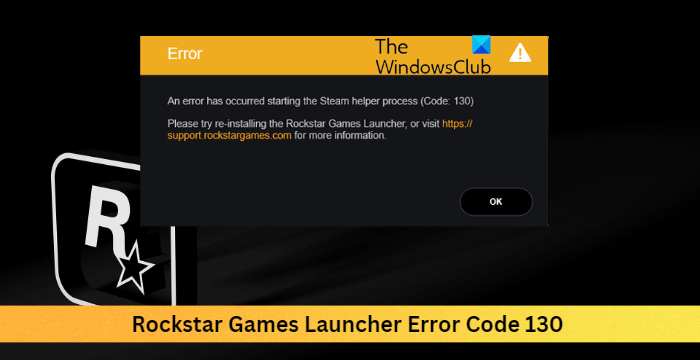
Third-party applications installed on your device can be responsible for Rockstar Games Launcher Error Code 130. Perform a Clean Boot of your PC to restrict all third-party applications. If the error doesn’t appear in the Clean Boot State, you may need to manually enable one process after another and see who the culprit is.
Fix Rockstar Games Launcher Error Code 130
To fix Rockstar Games Launcher error code 130 you need to follow these suggestions:
- Enable Rockstar Game errors with the Library Service
- Run the Application as an Admin in Compatibility mode
- Run Rockstar Games Launcher in Clean Boot Mode
- Update Graphics Drivers
- Reinstall the app
Now let us see these in detail.
1] Restart Rockstar Game Library Service
Before getting started with front troubleshooting methods, restart the Rockstar Game Library Service. Restarting the service can help fix any errors with the Rockstar Games Launcher. Here is how you can do it:
- Press the Windows key + R to open the Run dialog box.
- Type services.msc and hit Enter.
- Scroll down and search for the Rockstar Game Library Service.
- Right-click on the service and select Restart.
2] Run the Application as an Admin in Compatibility mode
It’s possible the error keeps occurring due to a lack of permissions. Running the game as an administrator and in compatibility mode can help fix it. Here’s how to do it:
- Right-click on the Rockstar Games Launcher.exe shortcut file on your device.
- Click on Properties.
- Navigate to the Compatibility tab.
- Check the option Run this program in compatibility mode for and select Windows 8 in the drop-down below.
- Now check the option Run this program as an administrator.
- Click on OK to save changes.
3] Run Rockstar Games Launcher in Clean Boot Mode
Third-party applications installed on your device can be responsible for Rockstar Games Launcher Error Code 130. Perform a Clean Boot of your PC to restrict all third-party applications. If the error doesn’t appear in the Clean Boot State, you may need to manually enable one process after another and see who the culprit is. Once you’ve identified it, disable or uninstall the software.
4] Update Graphics Drivers
To run games efficiently, a designated amount of graphics memory is essential. Outdated graphics drivers may cause the Rockstar Games Launcher to malfunction. Here is how you can update the graphics drivers.
You could also visit your computer manufacturer’s website to download and install the drivers. You can also use free Driver Update software or tools like NV Updater, AMD Driver Autodetect, Intel Driver Update Utility, or Dell Update utility to update your device drivers.
5] Reinstall the app
If none of these steps were able to help you, consider reinstalling the Rockstar Games Launcher. This has been known to help most gamers get over this error.
Fix: Rockstar Games Launcher Error Code 7002.1 with GTA 5 and RDR 2
Why won’t my Rockstar launcher connect?
It’s possible the error keeps occurring due to a lack of permissions. Running the game as an administrator and in compatibility mode can help fix it.